
Πίνακας περιεχομένων:
- Συγγραφέας John Day [email protected].
- Public 2024-01-30 08:36.
- Τελευταία τροποποίηση 2025-01-23 14:39.
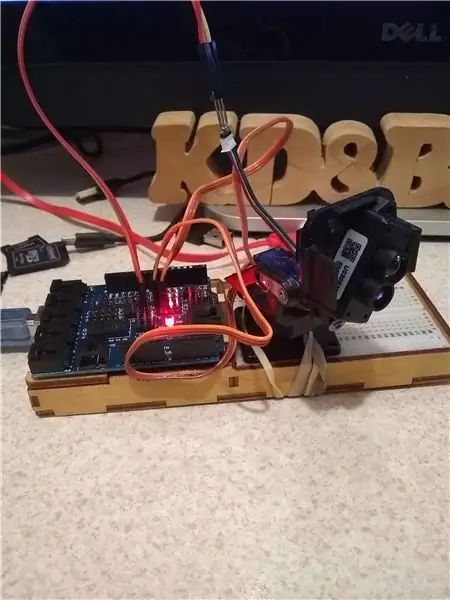
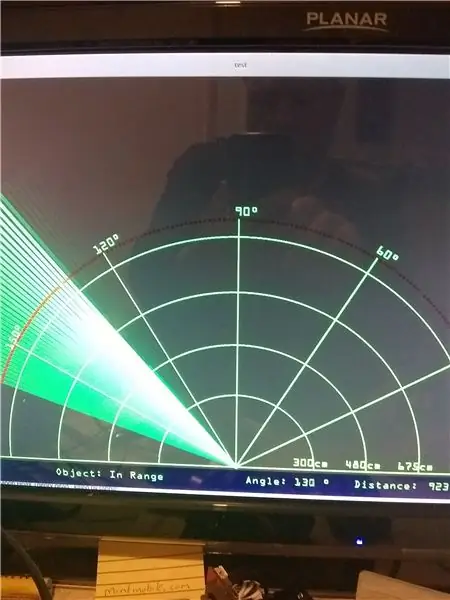
Υπάρχουν πολλά πράγματα που συγκεντρώθηκαν για να γίνει αυτό το έργο, αλλά το μεγαλύτερο (και αυτό που με ενέπνευσε να το κάνω) είναι το "Arduino Radar Project" που βρέθηκε στο howtomechatronics.com από τον Dejan Nedelkovski (άγνωστη ημερομηνία).
Έκανα αυτό το έργο πριν από μερικούς μήνες (10-18-2018), με τη σκέψη να δημοσιεύσω τα αποτελέσματά μου, και απλά δεν τα πήγα ποτέ-σήμερα φάνηκε σαν μια καλή μέρα για να προλάβω κάποια έργα που ήθελα να τεκμηριώσω.
Έγιναν μια σειρά από αλλαγές στην πλευρά του Arduino για να λειτουργήσει αυτό, Ο υπερηχητικός αντικαταστάθηκε με μια μονάδα TF Mini Lidar https://www.sparkfun.com/products/14588 (Αυτή η μονάδα είναι μια σειριακή συσκευή, η οποία το καθιστά αρκετά εύκολο στη χρήση)
χρησιμοποιήθηκε ένας πίνακας PCA9685 PWM/Servo επειδή η σερβο βιβλιοθήκη προκάλεσε προβλήματα κατά τη χρήση της βιβλιοθήκης λογισμικού.
Η άλλη μικρή αλλαγή ήταν το στήριγμα που χρησιμοποίησα, το οποίο πραγματικά είναι ένα μικρό πράγμα - χρησιμοποίησα ένα φτηνό στήριγμα PAN/Tilt και μερικά σερβίτσια - Η αρχική σκέψη ήταν να το επεκτείνω ακόμη περισσότερο και να έχω μια επιλογή ύψους (δίνοντας περισσότερα μιας τρισδιάστατης εμφάνισης) Χτύπησα μερικά μπλόκα με την ιδέα και δεν επέστρεψα ποτέ σε αυτήν. Η πραγματικότητα λοιπόν είναι ότι χρειάζεσαι μόνο ένα σερβο (έχω δύο).
Τα τμήματα του κώδικα Arduino βασίστηκαν στον Juan Jose Luna Espinosa TFMini και τον κωδικό ESP32
Η μόνη βιβλιοθήκη που απαιτείται είναι η βιβλιοθήκη οδηγών Adafruit PWM Servo
Βήμα 1: Τι χρειαζόμαστε για να δημιουργήσουμε αυτό…
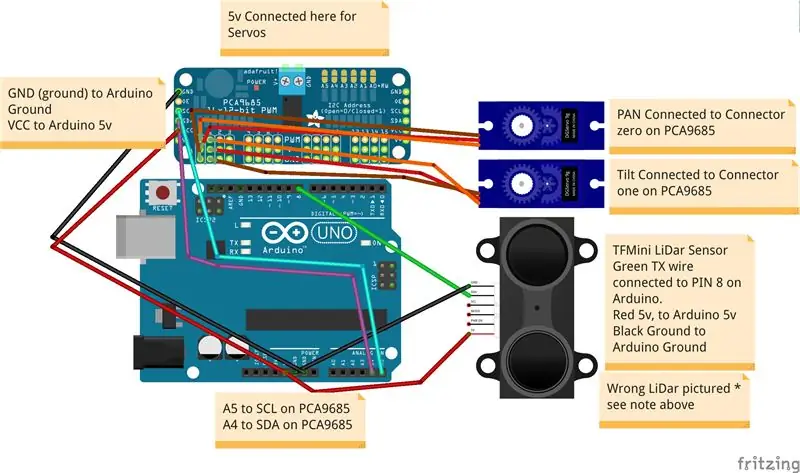
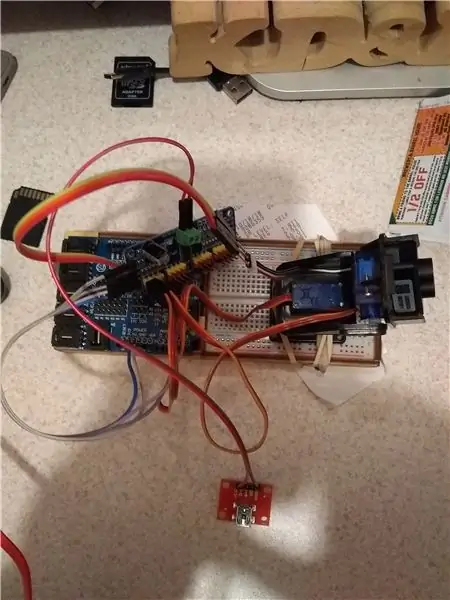
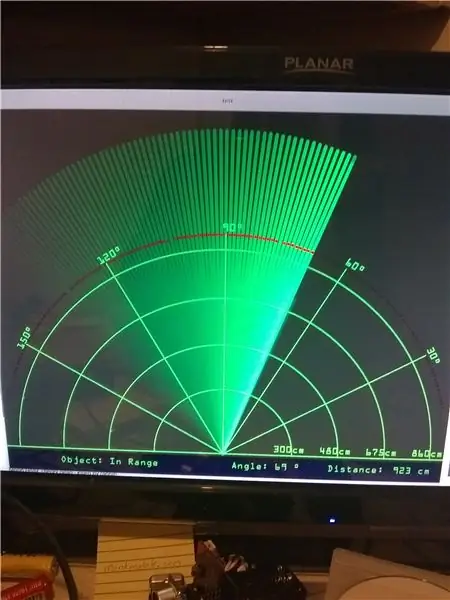
Το υπαινίχθηκα ήδη στα περισσότερα…..
Χρειαζόμαστε το TFMini Lidar, 2 σερβίτσια, μια βάση για κλίση/ κλίση, έναν πίνακα PCA9685 και είναι Arduino UNO/ ή κλώνος.
Χρειαζόμαστε επίσης μια επιπλέον πηγή ισχύος 5v για τον σερβο πλακέτα. (Καλό σεμινάριο για τον πίνακα PCA9685 μπορείτε να βρείτε εδώ
Η καλωδίωση είναι αρκετά απλή για αυτό, από το Arduino θα θέλετε να συνδέσετε 5v τόσο στο VCC στον πίνακα PCA9685, όσο και στη μονάδα lidar TFMINI, καθώς και τη γείωση και στα δύο. Το PCA9685 είναι μια συσκευή I2C, οπότε το SCL συνδέεται με το A5 και το SDA με το pin A4.
Από το TFMini θα συνδέσετε τον πείρο TX στο PIN 8 του Arduino.
Στο PCA9685 θα συνδέσετε έναν σερβο στην κεφαλίδα 0 και έναν σερβο στην κεφαλίδα 1 (Για να τα συνδέσετε σωστά, το καλώδιο γείωσης (καφέ) πρέπει να βρίσκεται στο κάτω ή το εξωτερικό άκρο) Η κεφαλίδα 0 πρόκειται να χρησιμοποιηθεί για το σερβο PAN (ή αυτό που θα χρησιμοποιήσουμε) - το σερβο κλίσης συνδέεται με την κεφαλίδα 1 (Ο κώδικας το μετακινεί ελαφρώς μόνο για να φτάσει σε ευθεία θέση).
Αυτό είναι για το υλικό, από την πλευρά του λογισμικού των πραγμάτων, θα χρειαστεί να εγκαταστήσουμε το Arduino IDE (τη στιγμή που γράφω αυτό το άρθρο χρησιμοποιώ 1.8.5, αλλά το τελευταίο θα πρέπει επίσης να λειτουργεί) και δεν έχω δοκιμάστηκε ή χρησιμοποιήθηκε ο διαδικτυακός επεξεργαστής (οπότε δεν έχω ιδέα αν θα λειτουργήσει με αυτό).
Θα θέλετε να ακολουθήσετε τις οδηγίες εγκατάστασης για το λειτουργικό σας σύστημα, που βρίσκονται εδώ:
Θα θελήσετε επίσης να ενημερώσετε τους πίνακες και τις βιβλιοθήκες ανάλογα με τις ανάγκες (χρησιμοποιήστε τις σταθερές βιβλιοθήκες, μην χρησιμοποιείτε κανένα από τα betas, είναι σφάλματα)
Πρέπει επίσης να εγκαταστήσουμε την Επεξεργασία - για όσους δεν γνωρίζουν τι είναι η επεξεργασία - είναι ένα ευέλικτο βιβλίο σκίτσων λογισμικού και γλώσσα για την εκμάθηση του πώς να κώδικα στο πλαίσιο των εικαστικών τεχνών.
Με άλλα λόγια, καθιστά πολύ εύκολο να δημιουργήσετε οθόνες και να εμφανίσετε πληροφορίες.
processing.org/download/
Τέλος, θα θέλετε να πάρετε τον κώδικα από το αποθετήριο github μου.
github.com/kd8bxp/Lidar-Display
Βήμα 2: Το λογισμικό…
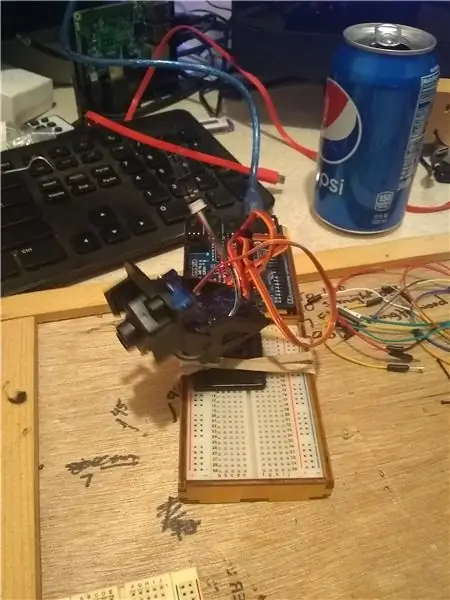
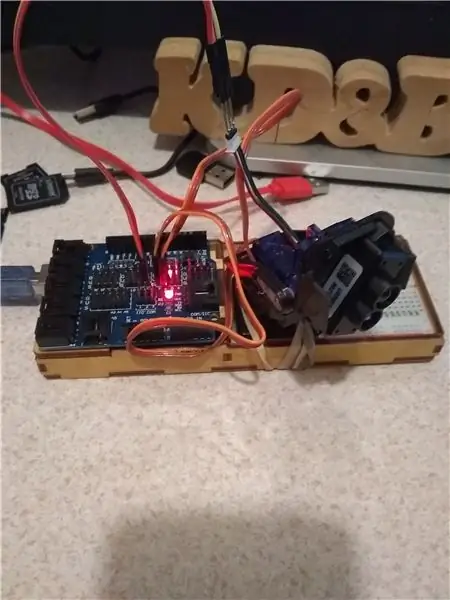
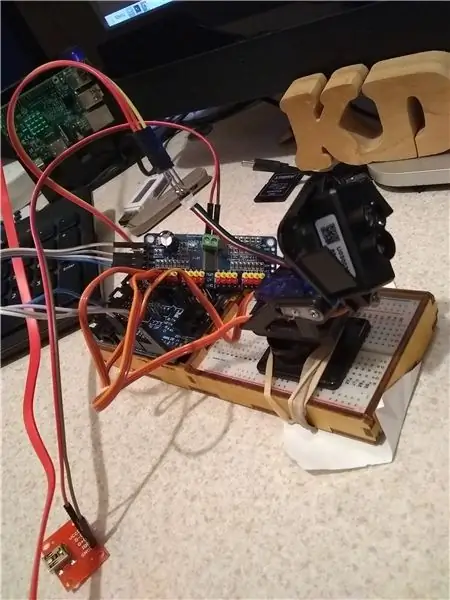
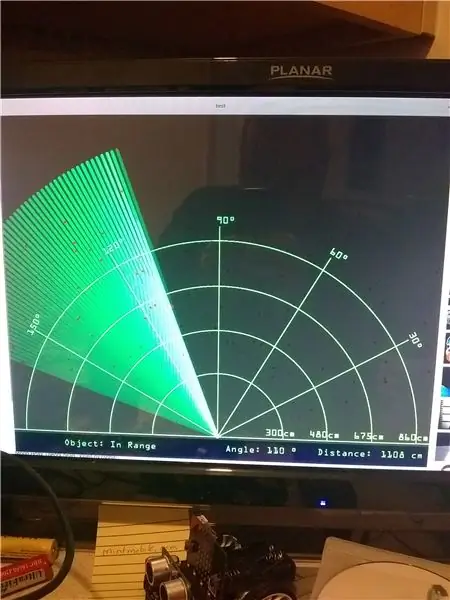
Από το αποθετήριο θα βρείτε κάποιο δοκιμαστικό κωδικό για το Arduino, φορτώστε το στο UNO και ανοίξτε τη σειριακή κονσόλα και αν όλα λειτουργούν σωστά, θα πρέπει να αρχίσετε να βλέπετε κάποιες αποστάσεις από το TF MINI - Αυτός ο κωδικός βασίζεται σε το έργο του Juan Jose Luna Espinosa (2018) Το TFMini και το ESP32
github.com/yomboprime/TFMiniArduinoTest
Μόλις επαληθεύσετε ότι το lidar λειτουργεί, είστε έτοιμοι να φορτώσετε τον κώδικα lidar_radar_with_processing2 στο UNO.
Τώρα πρέπει να φορτώσουμε τον κωδικό επεξεργασίας, Πρέπει να αλλάξουμε τη σειριακή θύρα - αυτή βρίσκεται στη γραμμή 42.
Το σκίτσο έχει τη σειριακή θύρα που χρησιμοποιεί το UNO μου, αυτό στο Linux και αν χρησιμοποιείτε linux θα πρέπει να είναι κάτι παρόμοιο (θα μπορούσε επίσης να είναι κάτι σαν /dev /ttyUSB0) για ένα μηχάνημα Windows θα είναι COM#
Είτε έτσι είτε αλλιώς, αυτή θα πρέπει να είναι η ίδια σειριακή θύρα που χρησιμοποιεί το Arduino IDE. - Θα θέλετε να κλείσετε την κονσόλα σειριακού Arduino και να εκτελέσετε το σκίτσο επεξεργασίας.
ΑΝ όλα πάνε καλά θα πρέπει να αρχίσετε να βλέπετε την οθόνη "Ραντάρ".
Mightσως παρατηρήσετε ότι η οθόνη μου δεν μοιάζει πολύ με το έργο που την ενέπνευσε -
Έκανα μερικές αλλαγές στο σκίτσο επεξεργασίας - επειδή το TFMini Lidar μπορεί να εμφανίζεται μεταξύ 12 ιντσών και 36 ποδιών - άλλαξα την εμβέλεια - επίσης δεν μου άρεσε πώς το αρχικό σκίτσο έκανε μια κόκκινη γραμμή, οπότε το άλλαξα σε ένα σημείο του ΚΟΚΚΙΝΟΥ (BTW ότι η αλλαγή βρίσκεται στο σκίτσο επεξεργασίας στη γραμμή 115 και τη γραμμή 116 εάν θέλετε να το αλλάξετε πίσω). Το εύρος αντιστοιχεί στην τιμή 1 έως 39 στο σκίτσο του Arduino.
* Σημείωση: Η γραμμή 39 σάς επιτρέπει να αλλάξετε την ανάλυση. Μπορεί να χρειάζεται ή να μην χρειάζεται να το προσαρμόσετε - αν δεν δείτε κάτι που μοιάζει με την παραπάνω εικόνα, πιθανότατα θα πρέπει να προσαρμόσετε τη γραμμή 39.
** Σημείωση 2: - Ενδέχεται να λάβετε ένα σφάλμα σχετικά με τη σειριακή θύρα, ξέχασα τη σειρά των συσκευών - νομίζω ότι ξεκινάτε πρώτα το Arduino, στη συνέχεια ξεκινάτε το σκίτσο επεξεργασίας - Αλλά μπορεί να το κάνω προς τα πίσω - το σκίτσο επεξεργασίας και, στη συνέχεια, συνδέστε το Arduino…. Ο ένας τρόπος δίνει σφάλμα στη διαδικασία και ο άλλος λειτουργεί.
Βήμα 3: Περισσότερες εικόνες και ευχαριστώ για την ανάγνωση…
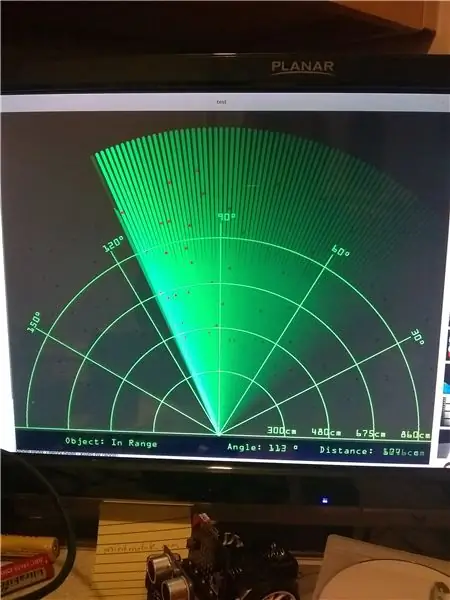
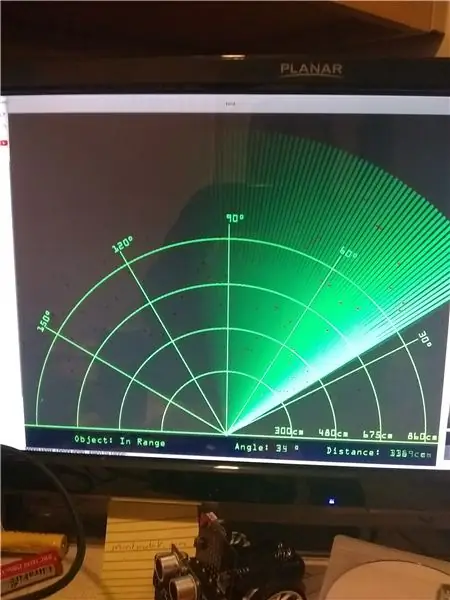
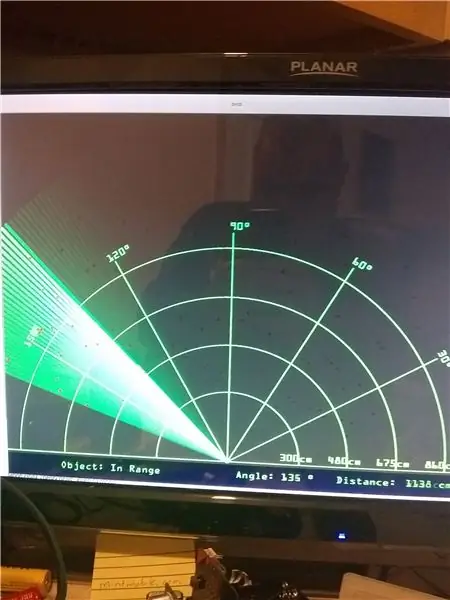
Ελπίζω να έχω κάνει την αρχική δικαιοσύνη του έργου και ελπίζω να σας άρεσε αυτό που έκανα με αυτό.
* Νιώθω σαν να μην το εξήγησα πολύ καλά….. Maybeσως θα έπρεπε να τεκμηριώσω τα έργα μου πολύ νωρίτερα από 3 μήνες έξω *
